En Excel siempre utilizamos las referencias a celdas o rangos para efectuar nuestros cálculos, pero si tienes una tabla puedes referirte a los datos a través de un estilo de referencia conocido como referencia estructurada.
Este estilo de referencia es del agrado de muchas personas porque les parece más intuitivo que simplemente especificar la dirección de una celda o de un rango. Para poder utilizar las referencias estructuradas en Excel se debe comenzar por darle un nombre a la tabla de datos, lo cual se hace directamente en el cuadro nombre de la tabla que se encuentra en la ficha Diseño dentro de la sección de fichas Herramientas de tabla.
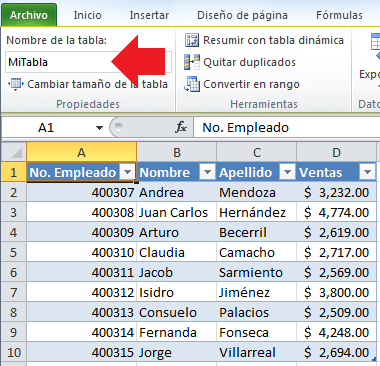
Si quisiéramos obtener el total de la columna Ventas podríamos utilizar la función SUMA de la siguiente manera:
SUMA(D2:D10)
Sin embargo, al utilizar una referencia estructurada puedo realizar la suma como se observa:
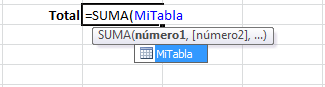
Al comenzar a especificar el nombre de la tabla recién creada Excel detecta su existencia y la muestra como una opción para la fórmula. Así que solamente acepta la sugerencia para poder continuar.
Después de especificar el nombre de la tabla viene un paso importante, que es especificar la columna Ventas. Para poder hacer referencia a dicha columna debo ingresar un corchete “[” el cual nos dará acceso a los miembros de la tabla. Observa cómo inmediatamente después de introducir el corchete Excel muestra las posibles opciones dentro de las cuales aparecen las columnas de la tabla.
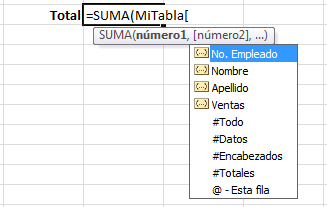
Solamente resta elegir la columna Ventas y cerrar el corchete así como el paréntesis de la función suma para obtener el resultado deseado.
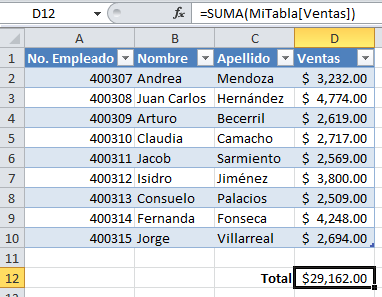
La fórmula funcionará correctamente incluso si se agrega un nuevo registro o una nueva columna a la tabla de datos.
Artículos relacionados
Referencias absolutas y relativas
Referencias a otras celdas
